- virtueel geheugen brengt je waar je RAM niet kan. Hoe? Het combineert in principe uw RAM met wat vrije ruimte op uw harde schijf om u in staat te stellen om meer programma ‘ s en apps dan je normaal zou kunnen draaien.
- af en toe kan zelfs virtueel geheugen opraken, vooral wanneer u software uitvoert die veel middelen vereist. Gelukkig zijn er manieren om dit op te lossen en we hebben ze allemaal in het onderstaande artikel vermeld.
- ontdek meer tips voor computergeheugen om u te helpen het virtuele geheugen van uw PC te beheren en meer.
- Bekijk ook onze Windows 10 errors hub en laat niets aan het toeval over als het gaat om het omgaan met uw besturingssysteem.
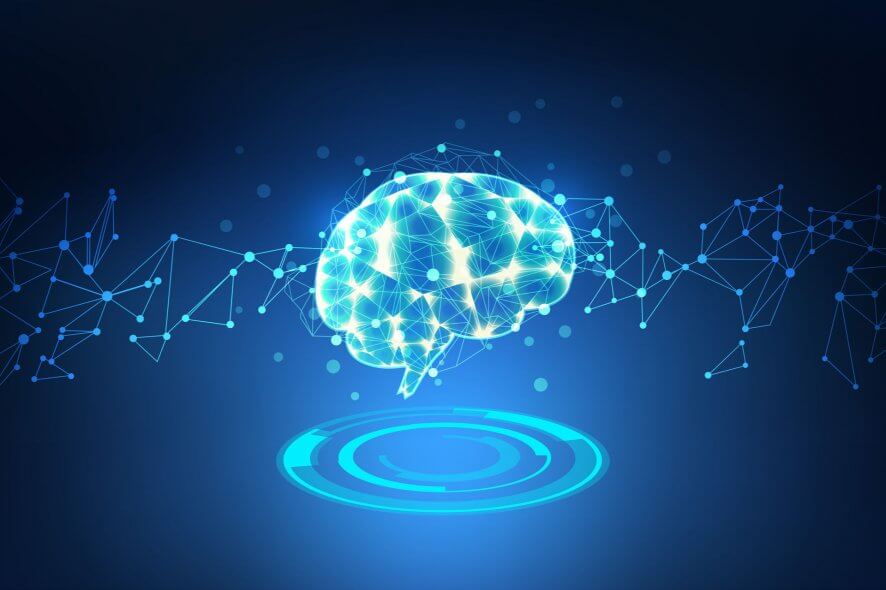
laten we zeggen dat je een computer draait op Windows 10 die lijkt te lopen uit het geheugen tijdens het gebruik van een aantal zware programma ‘ s zoals een spel, Visual Studio of AutoCAD.
wanneer Windows geen geheugen meer heeft om te functioneren, tikt het in virtueel geheugen, dat wordt gebruikt om enkele van de minst gebruikte geheugenpagina ‘ s op te slaan in een bestand met de naam pagefile.sys.
virtueel geheugen is op vele manieren nuttig en helpt bij het uitvoeren van programma ‘ s die hoge bronnen vereisen. Maar soms kunt u problemen met betrekking tot virtueel geheugen tegenkomen wanneer Windows 10 mogelijk geen toegang heeft tot de pagefile.sys-bestand.
in dit bericht zullen we zien hoe men gemakkelijk een aantal wijzigingen in de instellingen kan maken en zich te ontdoen van de Windows 10 virtuele geheugen te lage fout.
wat veroorzaakt Windows 10 virtueel geheugen te lage fout?
aanvankelijk stelt Windows de grootte van het pagefile in.sys-bestand afhankelijk van de hoeveelheid RAM die uw PC heeft.
stel dat je fysiek ongeveer 8GB RAM hebt op je PC. Nu, de grootte van het virtuele geheugen ingesteld door Windows zal gelijk zijn aan 2GB of een 32-bits systeem en ongeveer 4GB op een 64-bits systeem.
wanneer u geconfronteerd met de Windows 10 virtueel geheugen te lage fout, betekent dit dat het programma dat u probeert te gebruiken is veel middelen die zelfs het virtuele geheugen is niet in staat om te verwerken.
- hoe te repareren Windows 10 virtueel geheugen te lage fout?
- virtueel geheugen uitbreiden
- Haal meer RAM
- Geheugenverslindende apps en programma ’s uitschakelen
- uw computer te Scannen op malware en andere cyber bedreigingen
- Repareer uw register
- controleer uw schijf op fouten
- Reinig uw tijdelijke bestanden en mappen
- Veelgestelde vragen
- Nieuwsbrief
hoe te repareren Windows 10 virtueel geheugen te lage fout?
- virtueel geheugen uitbreiden
- meer RAM ophalen
- geheugenopslag uitschakelen
- uw computer scannen op malware en andere cyberbedreigingen
- uw register repareren
- uw schijf controleren op fouten
- uw tijdelijke bestanden en mappen opschonen
virtueel geheugen uitbreiden
deze fout kan eenvoudig worden geëlimineerd door het uitbreiden van de grootte van het virtuele geheugen op uw systeem. In de volgende stappen zullen we de grootte van pagefile vergroten.sys door het aanpassen van een beetje de Instellingen en dat moet u helpen bij het wegwerken van dit probleem.
- druk op Windows toets + R en dit zal de dialoog uitvoeren starten.
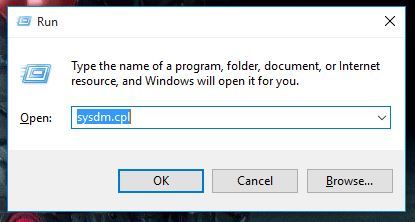
- typ nu sysdm in.cpl en dit zal het venster Systeemeigenschappen openen.
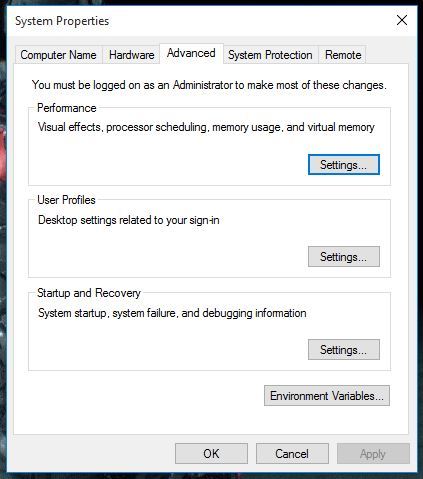
- open nu in dit nieuwe venster de Meer Opties tab en klik op de Instellingen knop in de prestaties sectie.
- dit opent het venster Performance Options en nu moet u overschakelen naar het tabblad Geavanceerd.

- klik nu op de knop Wijzigen in de sectie virtueel geheugen en dit opent een nieuw venster.
- klik nu op het selectievakje bovenaan dat zegt automatisch paging Bestandsgrootte beheren voor alle stations.
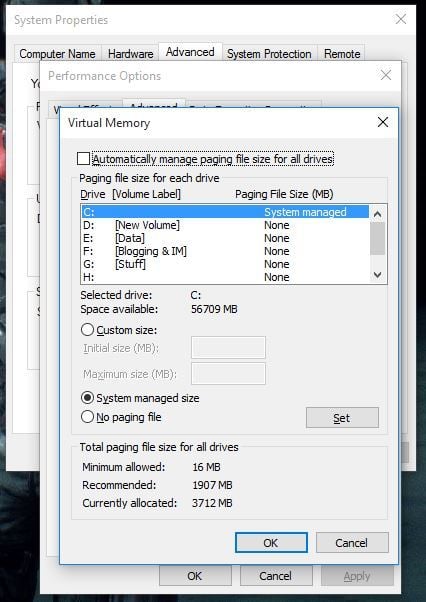
- klik nu op de keuzerondje aangepast formaat. Hier kunt u de nieuwe initiële pagefile instellen.sys grootte samen met de maximale grootte.
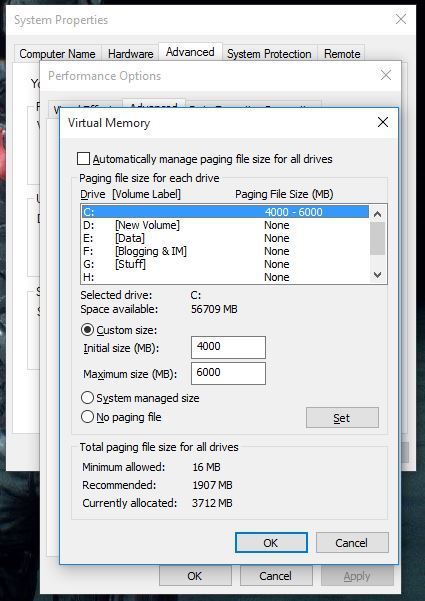
- klik op OK, klik vervolgens op Toepassen op het volgende venster en nu moet u uw PC opnieuw op te starten om de nieuwe wijzigingen in werking te zijn.
dit moet de fout met betrekking tot weinig geheugen op Windows 10 oplossen. Dezelfde methode werkt voor Windows 7, Windows 8, of Windows 8.1 dus ga je gang en probeer het als u worden geconfronteerd met een dergelijk probleem.
Haal meer RAM
nou, er is slechts zoveel virtueel geheugen kan doen. Ook, in gedachten houden dat pagefile.sys gebruikt de ruimte op de harde schijf om een virtueel geheugen aan te maken dat veel langzamer is dan een echt RAM-geheugen.
als we toch bezig zijn, bekijk dan deze 4 beste RAM optimizers Voor Windows 10 om uw computer sneller te laten draaien.
Geheugenverslindende apps en programma ’s uitschakelen
geheugenproblemen kunnen ook worden veroorzaakt door bepaalde apps en programma’ s die gewoon computergeheugen opslokken. De snelste oplossing om dit probleem op te lossen om deze programma ‘ s uit te schakelen. Maar eerst moet je ze identificeren.
- Ga naar Start > type Task manager> dubbel-klik op het eerste resultaat
- Klik op het tabblad Processen > selecteer het Geheugen voor het filteren van de programma ‘ s die gebruik maken van te veel geheugen
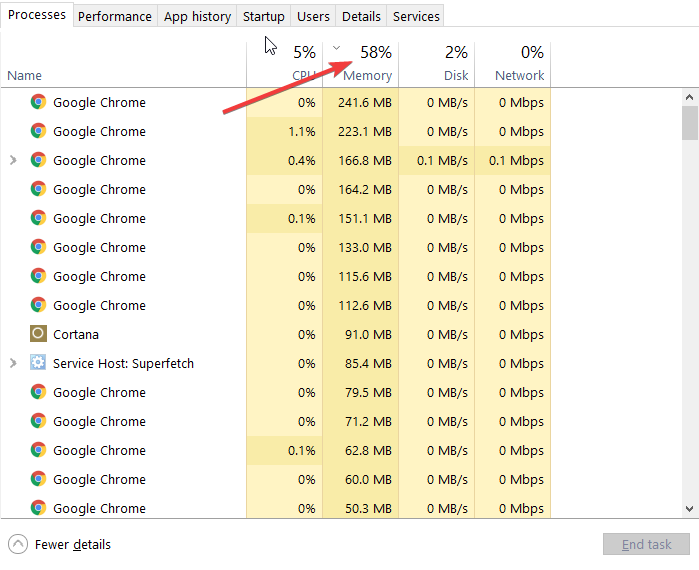
- Rechts-klikken op de betreffende programma > selecteer taak Beëindigen
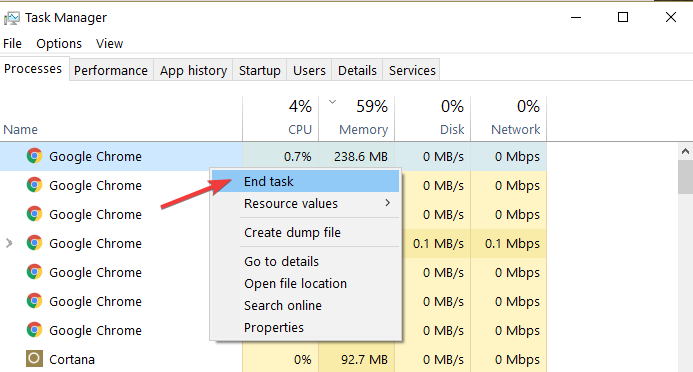
uw computer te Scannen op malware en andere cyber bedreigingen
Malware, mining software en andere dergelijke programma ‘ s kunnen ook leiden tot een druk op PC-geheugen.
het probleem is dat hun stiekeme programma ‘ s draaien op de achtergrond en je merkt ze alleen als het te laat is of hun effecten zijn al te duidelijk geworden.
Gebruik uw antivirus naar keuze om een volledige systeemscan uit te voeren. U kunt ook een speciale anti-malware tool installeren voor een extra beschermingslaag.
we raden ook aan een anti-cryptomining tool te installeren die cryptogeld mijnwerkers detecteert en blokkeert. Deze tools gebruiken de verwerkingskracht van uw computer om cryptocurrencies te delven zonder uw toestemming.
een van de beste bescherming tools wordt beschouwd als Bitdefender. Na het feit dat Wereld ‘ s Nr. 1 antivirus, het is ook een grote malware blocker en het beschermt ook uw verkeer en uw browsen.
=> Download Bitdefender Antivirus
Repareer uw register
Malware kan ook bepaalde registersleutels wijzigen waardoor uw PC zich ongebruikelijk gedraagt.
in dit geval moet u uw register herstellen met behulp van een speciale tool, zoals CCleaner of rybbubg Microsoft ‘ s systeembestandscontrole om te controleren op corruptie van systeembestanden.
vergeet niet eerst een reservekopie te maken van uw register voor het geval er iets mis gaat, zodat u een werkende versie van het besturingssysteem kunt herstellen. Hier is hoe u een SFC-scan uitvoert:
1. Ga naar Start > type cmd > klik met de rechtermuisknop op Opdrachtprompt > selecteer Uitvoeren als Administrator

2. Typ nu het sfc / scannow commando

3. Wacht tot het scanproces is voltooid en start uw computer opnieuw op. Alle beschadigde bestanden worden vervangen bij het opnieuw opstarten.
controleer uw schijf op fouten
met Windows 10 kunt u uw schijf controleren op fouten met de opdrachtprompt.
Start de opdrachtprompt als beheerder en typ de opdracht chkdsk C: / f gevolgd door Enter. Vervang C door de letter van uw harde schijf partitie.
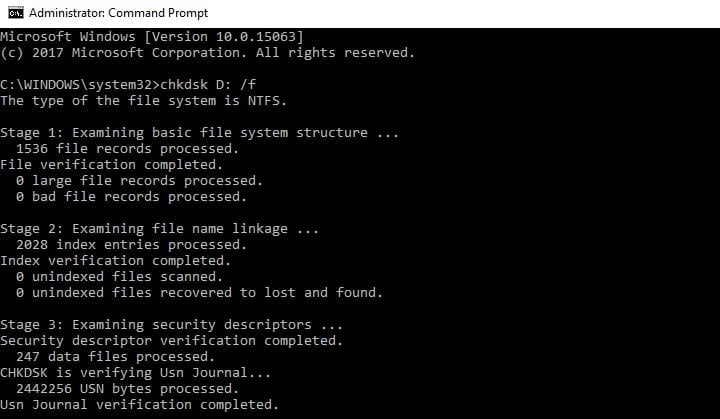
om fysieke en logische fouten te herstellen na het uitvoeren van dit commando, moet u ook het commando r parameter uitvoeren.
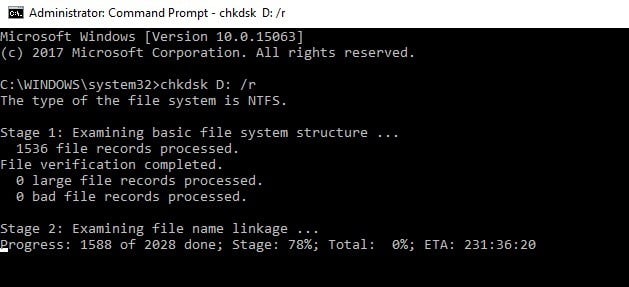
Reinig uw tijdelijke bestanden en mappen
terwijl u uw computer gebruikt of op Internet surft, verzamelt uw PC verschillende onnodige bestanden, de zogenaamde ongewenste bestanden. Ze kunnen de verwerkingssnelheid, het geheugen en de reactiesnelheid van uw computer beïnvloeden.
de eenvoudigste en snelste manier om uw tijdelijke bestanden en mappen te verwijderen is door Schijfopruiming te gebruiken.
1. Ga naar Start > type Schijfopruiming > start het hulpprogramma
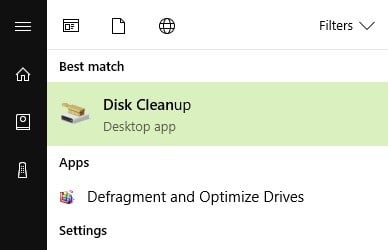
2. Selecteer de schijf die u wilt opschonen > de tool zal u vertellen hoeveel ruimte u kunt vrijmaken
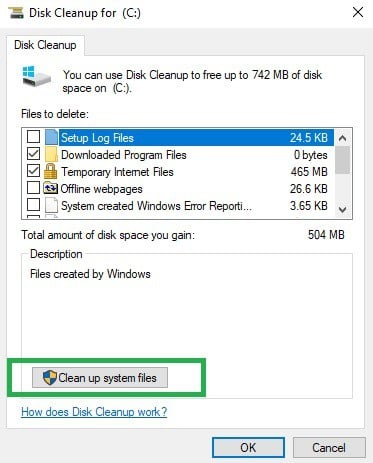
dus, als zelfs na het volgen van de bovenstaande stappen u geconfronteerd wordt met dezelfde fout, dan is het tijd voor u om wat meer RAM te kopen en dat zal het probleem voor u zeker oplossen!
laat ons het resultaat van uw onderzoek weten door op de opmerkingen hieronder te klikken.
{{/waarden}}
Veelgestelde vragen
-
zal het verhogen van virtueel geheugen de prestaties verhogen?
virtueel geheugen stelt u in staat om meer programma ‘ s te draaien dan uw RAM-quotum, maar het verhogen van deze parameter kan de prestaties van uw PC beïnvloeden en het langzamer laten werken. Wij raden u aan optimizer tools te gebruiken.
-
is Ram een virtueel geheugen?
virtueel geheugen is een combinatie van het willekeurige toegangsgeheugen van uw PC en tijdelijke ruimte op uw harde schijf. Het maakt gebruik van de ruimte van uw harde schijf genaamd een paging-bestand om gegevens te verplaatsen en vrij RAM.
-
Hoe maak ik virtueel geheugen vrij Windows 10?
open Configuratiescherm – >systeem – >pas het uiterlijk en de prestaties van Windows->Geavanceerd aan en klik op Wijzigen onder de sectie virtueel geheugen. Bekijk deze gids voor meer tips.
- computergeheugen